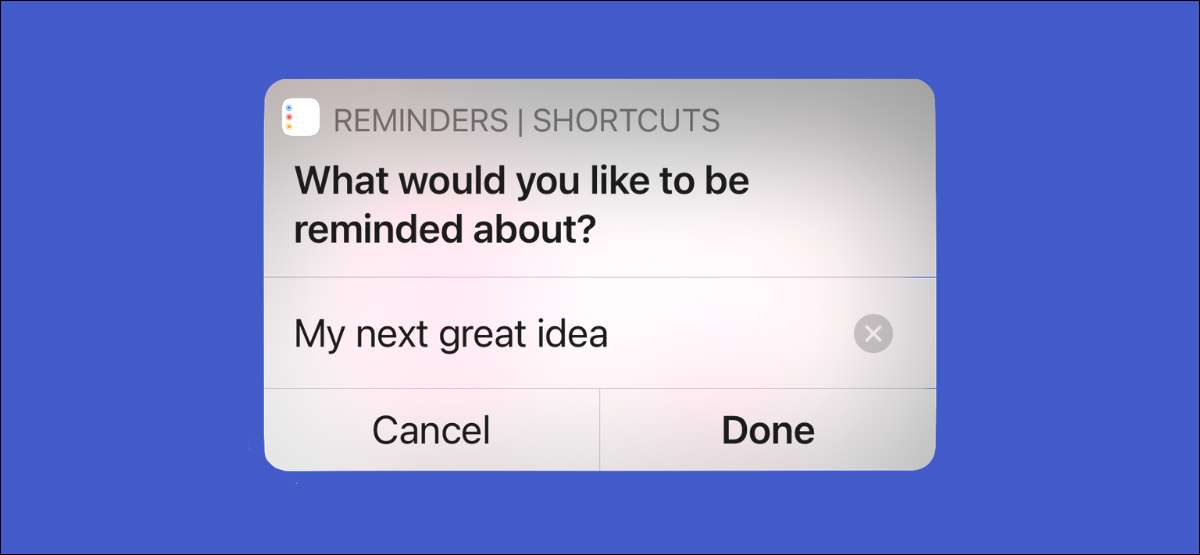
آپ کے فون یا آئی پیڈ پر یاد دہانیاں اپلی کیشن آپ کو یاد ہے اور مکمل کاموں کو مدد ملتی ہے. لیکن اپلی کیشن آپ کو دوسری جب تمہارے پاس آتے کاموں کو مختصر میں لکھ نہیں سکتے تو اس کو مفید نہیں ہے. یہاں فوری طور پر شارٹ کٹ کا استعمال کرتے ہوئے یاددہانی مختصر میں لکھ کرنے کا طریقہ یہ ہے.
آپ یاد دہانیاں ایپ کھولنے (یا پوچھ سری) تکاؤ کے عمل کو تلاش کرتے ہیں، آپ کو آپ کو صرف ایک نل کے ساتھ ایک یاد دہانیاں فہرست سے کسی کام کو شامل کرنے میں مدد ملے گی کہ ایک شارٹ کٹ سیٹ کرسکتے ہیں. ایک مرتبہ یہ پیدا ہے، آپ کو ایک بک مارک یا ویجیٹ کے طور پر گھر کی سکرین پر اس شارٹ کٹ کا اضافہ کر سکتے ہیں.
ہم شروع کرنے سے پہلے، یاد دہانیوں اپلی کیشن کو کھولنے اور آپ کو ایک یاد دہانی شامل کرنا چاہتے ہیں جس کی فہرست فیصلہ کرنے کے لئے ایک لمحے لے لو. تم بھی یہاں نئی فہرست بنا سکتے ہیں. ایسا کرنے کے لئے سب سے نیچے دائیں کونے سے "شامل کریں لسٹ" کے بٹن کو تھپتھپائیں.
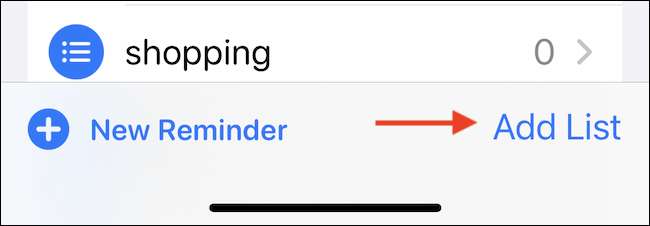
، فہرست میں ایک نام دیں نظر اپنی مرضی کے مطابق، اور "ہو گیا" بٹن پر ٹیپ کریں.
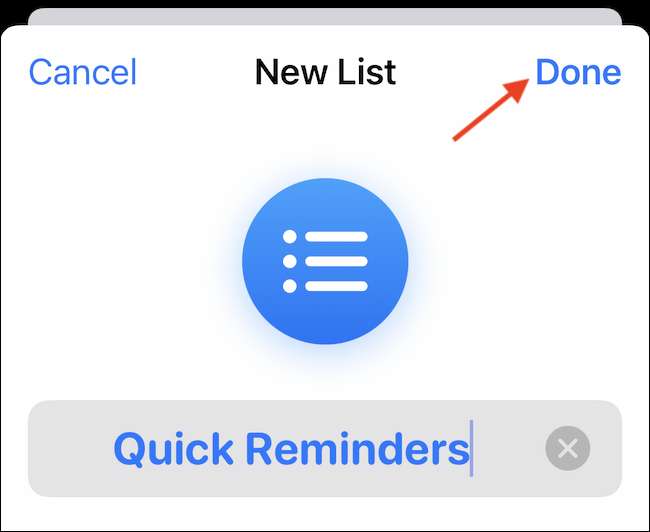
اب، شارٹ کٹ ایپ کھولیں. شارٹ کٹ ایک بلٹ میں آٹومیشن اے پی پی رہا ہے آپ کے آئی فون یا رکن پر. یہ دہرا کاموں کو، آسان پیدا کرنے کے لئے استعمال کیا جا سکتا ہے (ہم یہاں پیچیدہ آٹومیشن میں delve نہیں کرے گا.). آپ کو آپ کے آلے پر شارٹ کٹ اپلی کیشن کو تلاش نہیں کر سکتے ہیں تو، آپ کو اپلی کیشن سٹور سے ڈاؤن لوڈ کرسکتے ہیں.
متعلقہ: آئی فون اور رکن پر تیسری پارٹی شارٹ کٹس کو تلاش اور انسٹال کیسے کریں
شارٹ کٹ اپلی کیشن میں، "میرے شارٹ کٹ" کے ٹیب پر جائیں. یہاں، سب سے اوپر دائیں کونے سے "+" کے بٹن پر ٹیپ کریں.
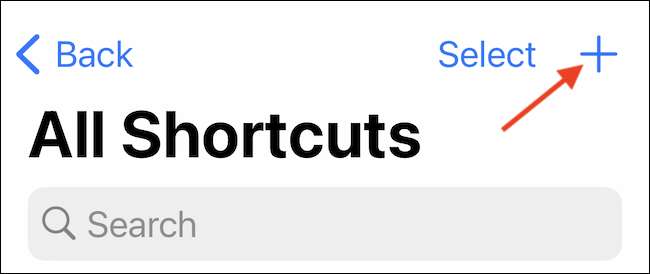
یہ ایک خالی شارٹ کٹ کرنے کے لئے لے جائے گا. ایک نئی کارروائی پیدا کرنے کے لئے "شامل کریں ایکشن" کے بٹن کو تھپتھپائیں.
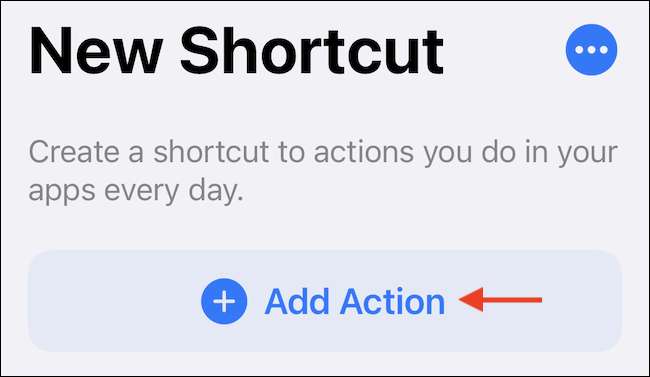
یہاں، کے لئے تلاش اور "نئی نصیحت ان کریں" کارروائی کا اضافہ.
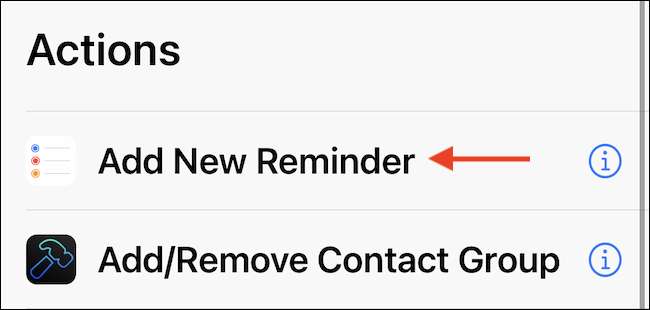
سب سے پہلے، کی یاد دہانی کا ذریعہ ترتیب دیں. ایسا کرنے کے لئے، کارروائی سے "یاد دہانی" بٹن پر ٹیپ کریں.
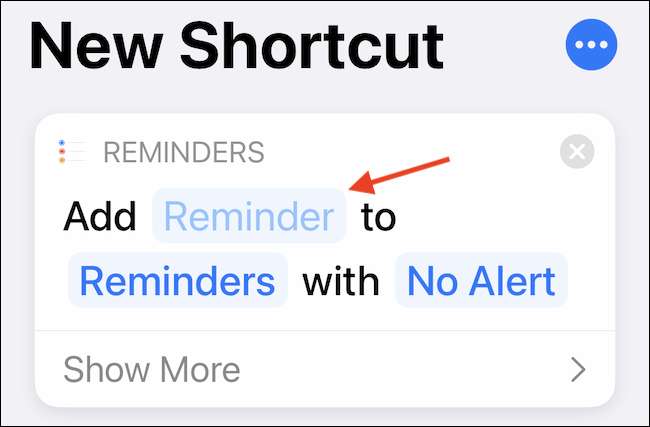
اس کے بعد، متغیر کے طور پر "ہر وقت پوچھو" منتخب کریں. یہ یقینی بناتا ہے کہ شارٹ کٹ ہر بار ایک نئے متن کی بنیاد کی یاد دہانی کے لئے آپ کو پوچھیں گے.
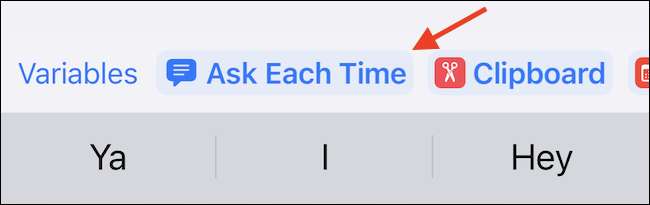
بنیادی طور پر، کارروائی صرف نام سے ایک فہرست "یاددہانی" یاددہانی اپلی کیشن میں پہلے سے طے شدہ فہرست ہے جس میں کام کا اضافہ کریں گے. اگر آپ ایک مختلف فہرست سے سوئچ کرنا چاہتے ہیں، تو کارروائی سے "یاددہانی" کے بٹن پر ٹیپ کریں.
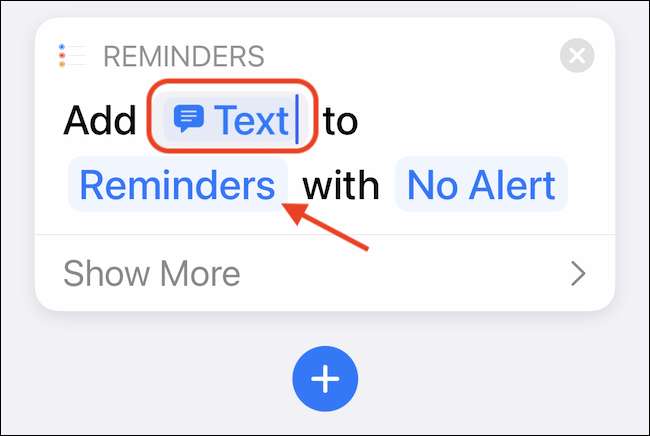
یہاں، آپ چاہتے ہیں کہ فہرست کے لئے سوئچ.
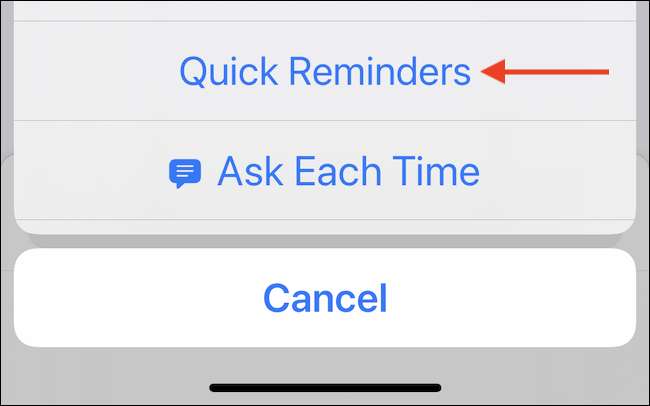
آپ کا بنیادی شارٹ کٹ اب ترتیب دیا گیا ہے. اوپر سے "اگلا" کے بٹن کو تھپتھپائیں.
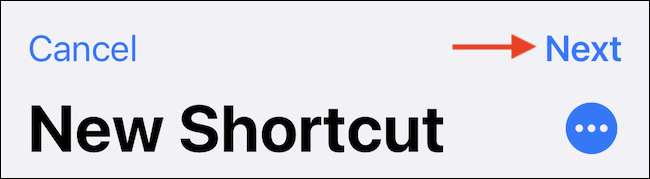
آپ کے شارٹ کٹ ایک مختصر اور پہچانا نام دیں (ہم سب کے بعد گھر کی سکرین میں شامل کیا جائے گا.). اس کے بعد، "ہوگیا" بٹن پر ٹیپ کریں.

اب، آپ میرے شارٹ کٹ ٹیب کے سب سے اوپر شارٹ کٹ نظر آئے گا. آپ کو ایک نئے یاد دہانی تخلیق کرنے کی شارٹ کٹ نل کر سکتے ہیں. لیکن ہم اب بھی ایک آخری قدم اضافہ کر گھر کی سکرین کو شارٹ کٹ ہے.
شارٹ کٹ کے سب سے اوپر دائیں کونے سے تین ڈاٹ مینو بٹن تھپتھپائیں.
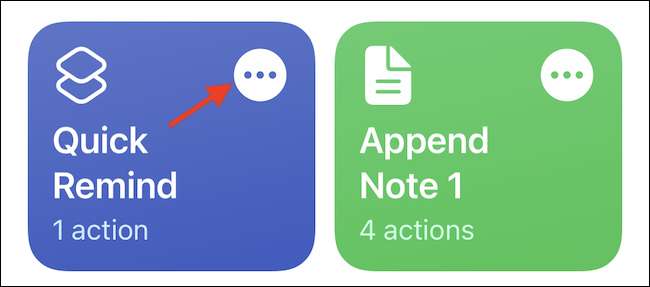
اس کے بعد، شارٹ کٹ کی سکرین سے ایک بار پھر تین ڈاٹ مینو آئیکن پر ٹیپ کریں.
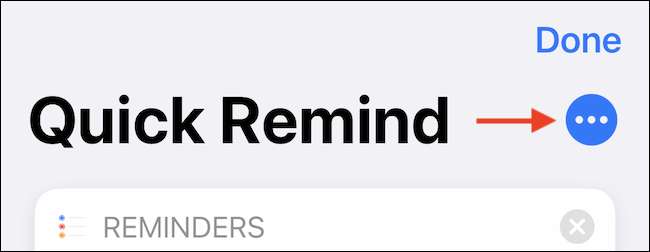
"ہوم اسکرین میں شامل کریں" کے اختیارات کا انتخاب کریں.
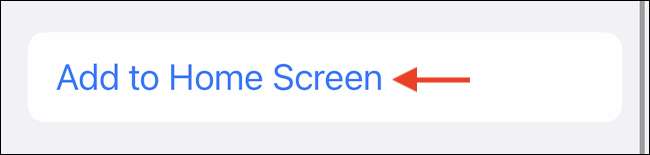
"شامل کریں" کے بٹن کو تھپتھپائیں.
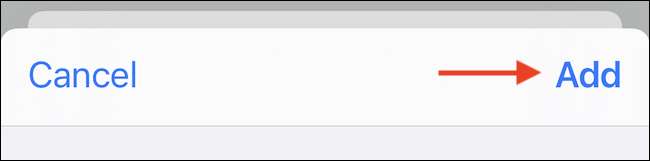
نو تخلیق کردہ شارٹ کٹ بک مارک تلاش کرنے کے لئے آپ کے فون یا رکن کی ہوم اسکرین پر جائیں. آٹومیشن متحرک کرنے کیلئے شارٹ کٹ آئیکن تھپتھپائیں.

آپ کی سکرین کے سب سے اوپر سے ایک ٹیکسٹ باکس سلائڈ نیچے نظر آئے گا. یاد دہانی میں ٹائپ کریں اور پاپ اپ پیغام یا بورڈ خود یا تو سے "ہو گیا" بٹن پر ٹیپ کریں.
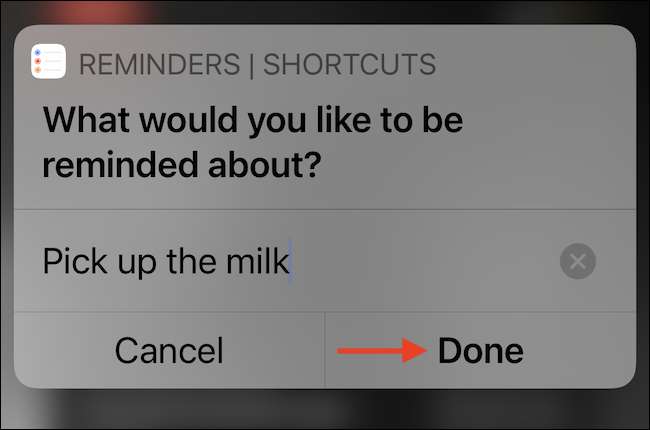
اب، آپ یاد دہانیاں ایپ میں یاد دہانی نظر آئے گا.
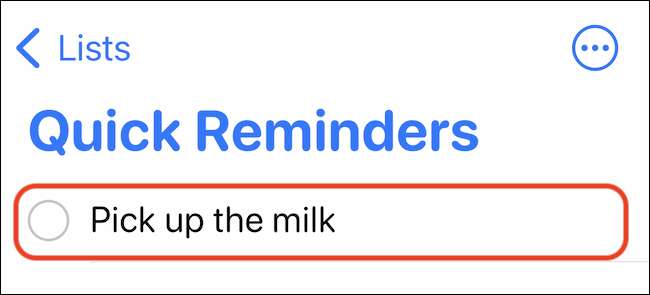
یاد دہانی شامل کیا گیا ہے ایک بار، آپ کو زیادہ متعلقہ معلومات شامل کرنے کے لئے یاد دہانیاں ایپ میں جا سکتے ہیں. مثال کے طور پر، آپ کر سکتے ہیں ایک بار بار چلنے والی یاد دہانی میں تبدیل ، یا اس سے بھی کسی دوست یا ساتھی کارکن کو تفویض !
متعلقہ: آئی فون اور آئی پیڈ پر یاد دہانیاں مکرر ترتیب دینے کا طریقہ







